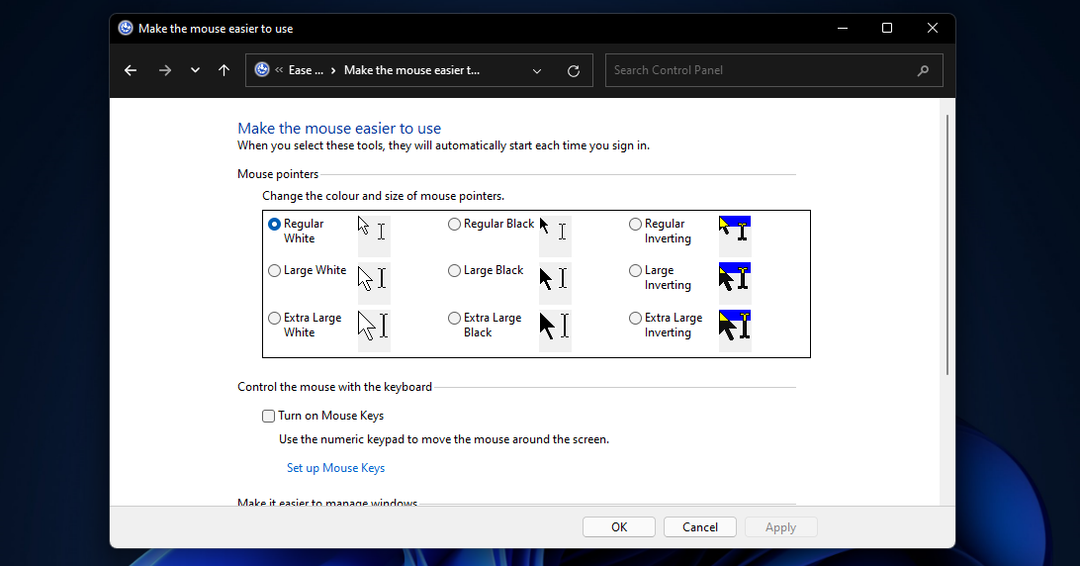Denne programvaren vil holde driverne dine i gang, og dermed beskytte deg mot vanlige datamaskinfeil og maskinvarefeil. Sjekk alle driverne dine nå i 3 enkle trinn:
- Last ned DriverFix (bekreftet nedlastningsfil).
- Klikk Start søk for å finne alle problematiske drivere.
- Klikk Oppdater drivere for å få nye versjoner og unngå systemfeil.
- DriverFix er lastet ned av 0 lesere denne måneden.
Etter oppgradering fra Windows 8 til Windows 8.1 eller Windows 10-brukere står overfor forskjellige problemer, og det ser ut til at musepekeren forsvinner på Windows 10 for noen brukere. Men ikke bekymre deg for å løse dette problemet er veldig enkelt, og du bør ikke stresse med det, for i denne artikkelen finner du en løsning for musepekeren.
Musemarkøren min forsvant, hvordan får jeg den tilbake?
- Åpne Oppgavebehandling
- Rediger registeret
- Bruk feilsøkingsprogrammet for maskinvare og enheter
Løsning 1: Åpne oppgavebehandling

Dette er den enkleste løsningen på problemet, men det er også sannsynligvis den mest effektive. Hvis du startet datamaskinen på nytt og musemarkøren fortsatt er borte, er det eneste du bør gjøre å trykke
CTRL, ALT og DEL på tastaturet for å åpne Oppgavebehandling. Så snart du åpner Oppgavebehandling, skal musepekeren vises igjen.Løsning 2: Rediger registeret
Hvis Task Manager-løsningen ikke fungerte for deg, kan du prøve å redigere en bestemt registeroppføring. Slik gjør du det:
- Klikk på Windows-knapp + R samtidig for å åpne Løpe eske.
- Når Løpe vises, skriv inn regedit og klikk OK
- Denne kommandoen åpnes Windows Registerredigering, og naviger deretter til denne banen ved å klikke på mappene i panelet til venstre: HKEY_LOCAL_MACHINESOFTWAREMicrosoftWindowsCurrentVersionPoliciesSystem
- Når du har åpnet systemmappen, bør du se ned på listen som vises i hovedboksen til høyre for panelet til du finner en oppføring som heter EnableCursorSupression dobbeltklikk på denne oppføringen
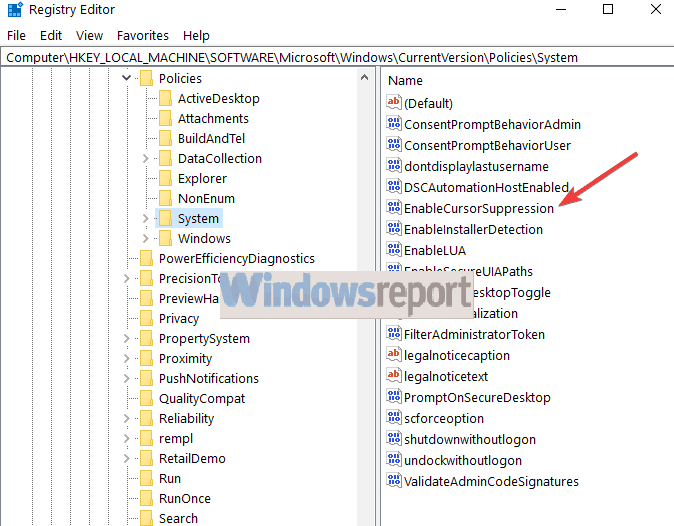
- Dette vil hente opp en rute som har verdidataene 1, Endre dette til 0 og klikk OK
- Lukk Registerredigering vinduet og start PCen på nytt
Løsning 3: Bruk feilsøkingsprogrammet for maskinvare og enheter
Du kan bruke Windows 10s innebygde feilsøkingsverktøy for maskinvare og enheter for å fikse maskinvarerelaterte problemer, inkludert museproblemer. Alt du trenger å gjøre er å navigere til Innstillinger> Oppdatering og sikkerhet> Feilsøke og kjøre feilsøkingsprogrammet.

Hvis musepekeren fortsatt forsvinner på Windows 10, fortell oss i kommentarfeltet. Vi vil gjerne prøve å finne en ny løsning og hjelpe deg med å finne den rette løsningen for musepekeren.
RELATERTE VEILEDNINGER FOR Å KONTROLLERE:
- Slik løser du muselag i Windows 10 (og gjør det raskt igjen)
- Hvordan fikse mushopp på Windows 10
- Korriger: Surface Pro kan ikke oppdage musepekeren